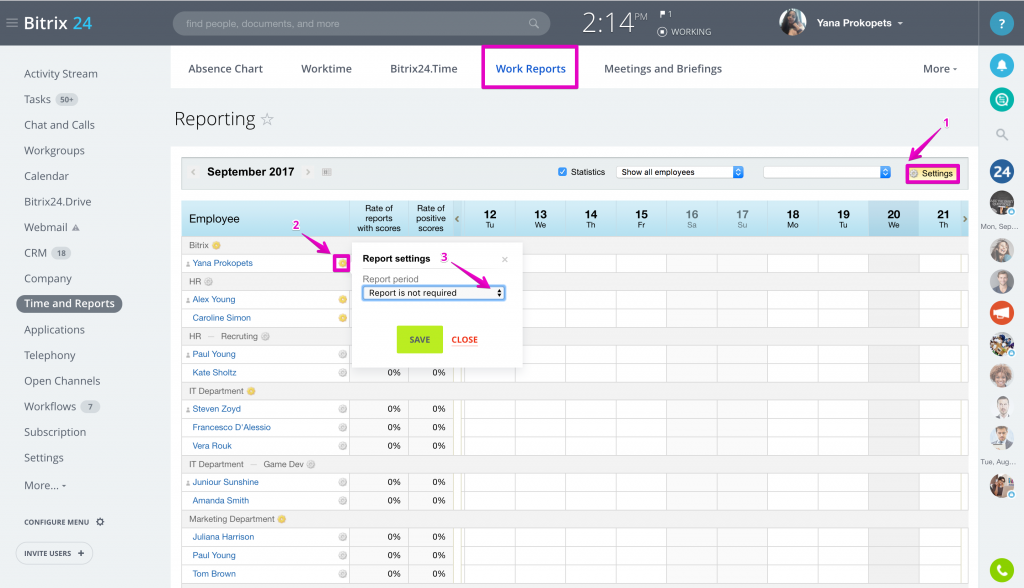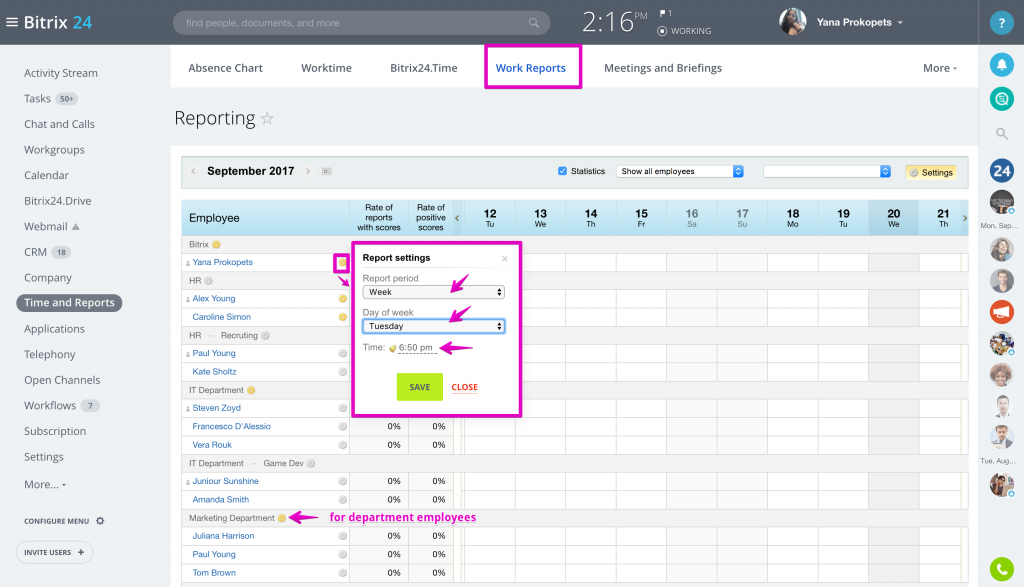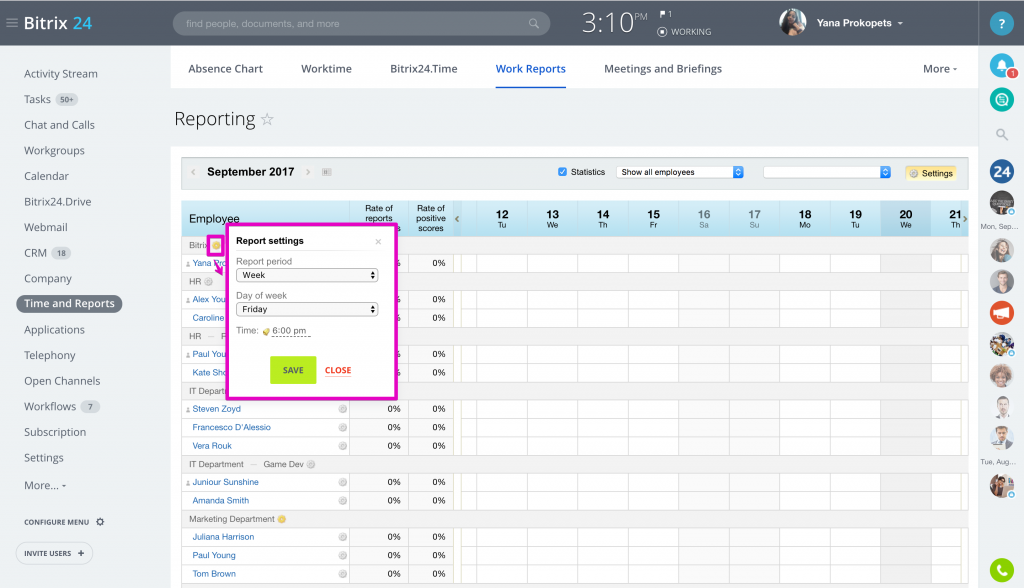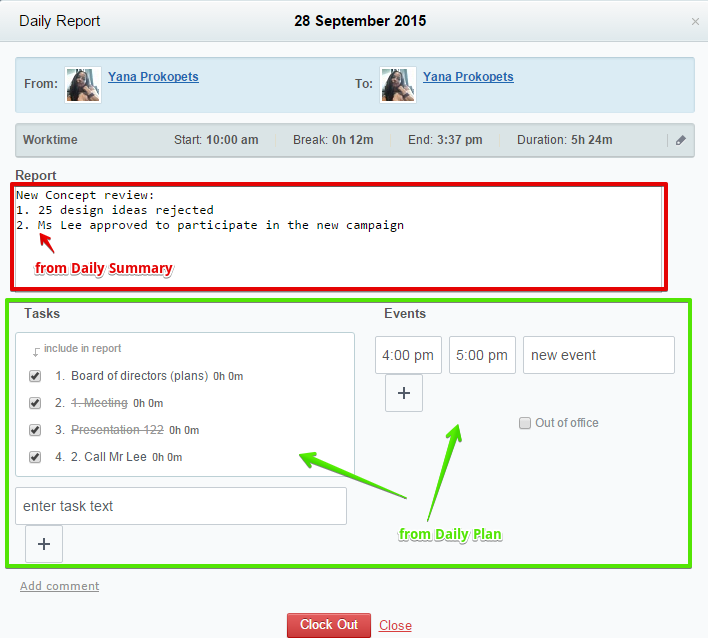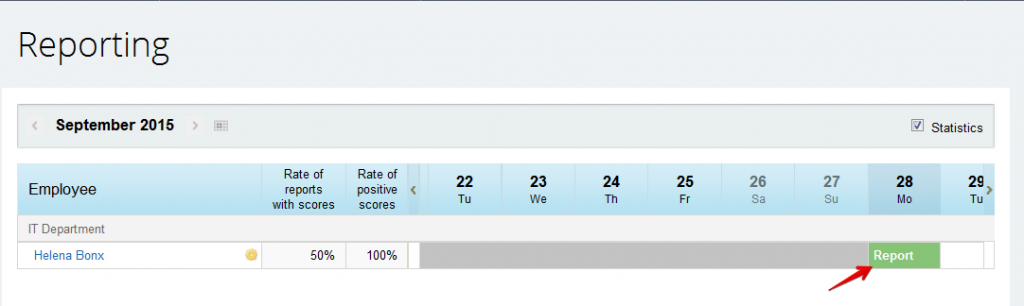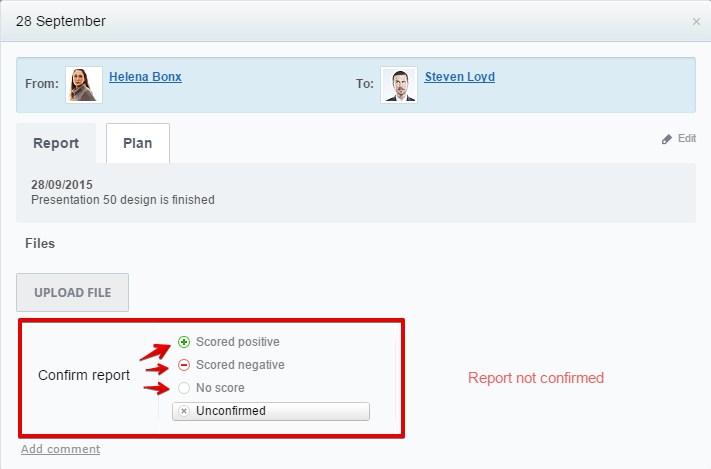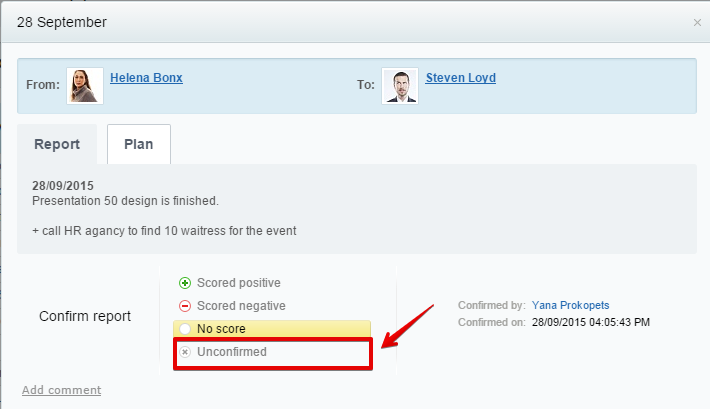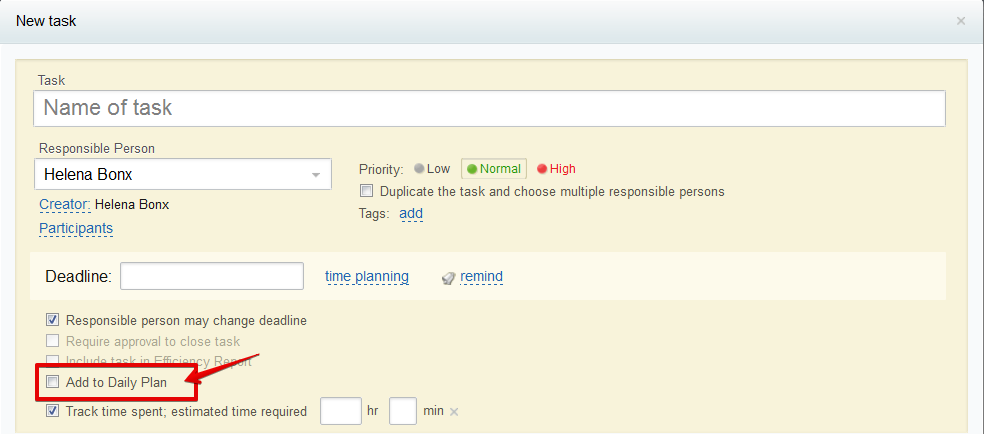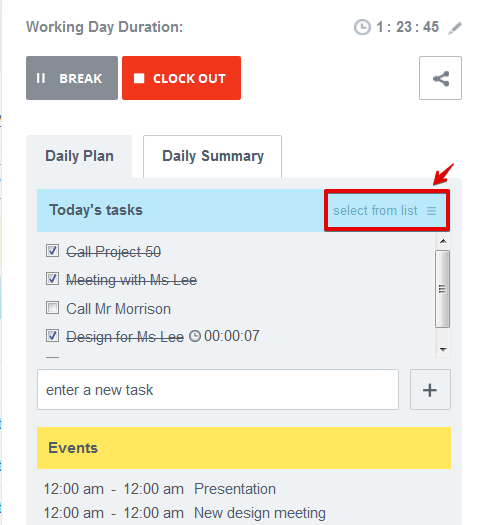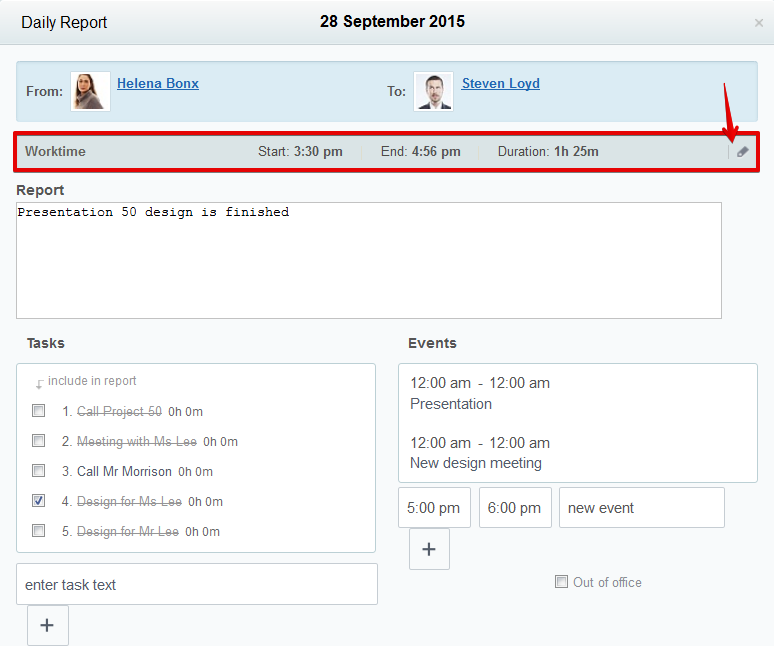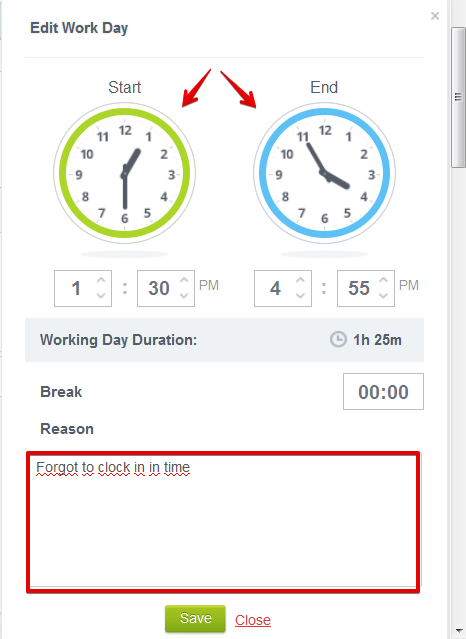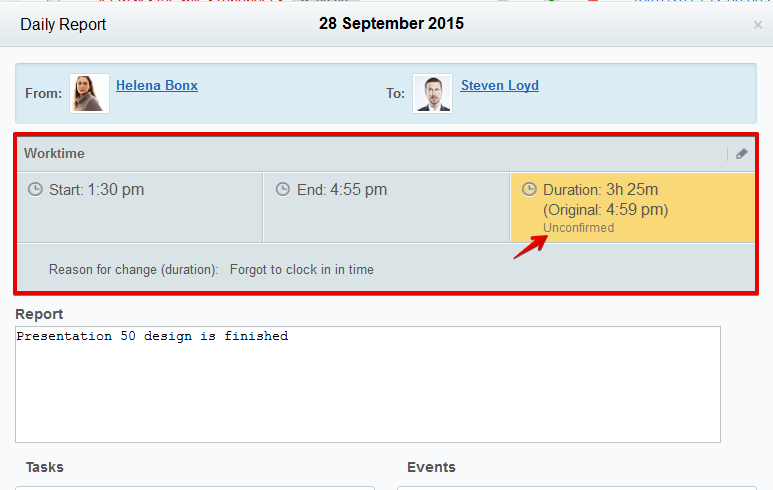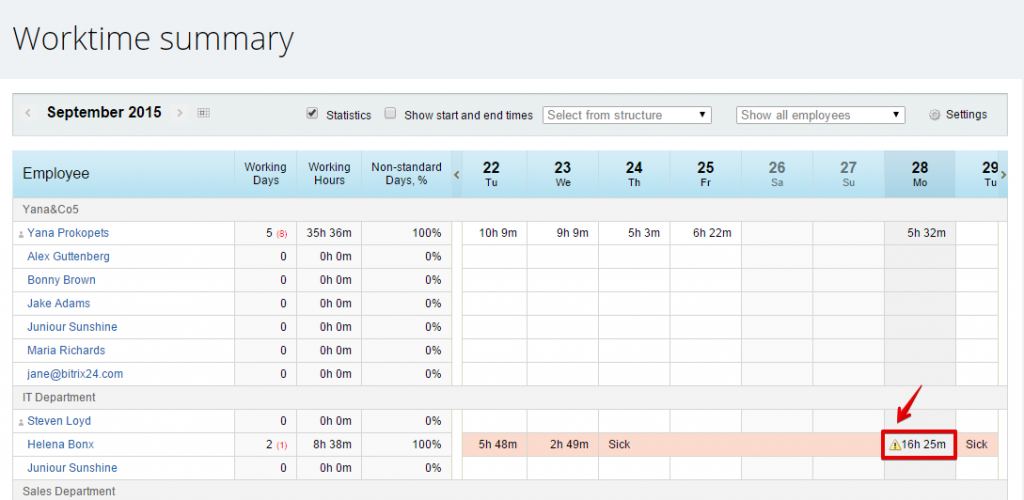In Bitrix24 i Rapporti di Lavoro si trovano nel menu Tempo e Rapporti > Rapporti di Lavoro. Qui l'amministratore di Bitrix24 può configurare i Rapporti di Lavoro per i dipendenti dell'account. Scegli tra i tipi di rapporto:
- giorno
- settimana
- mese
- non richiesto
Oltre a ciò, l'amministratore può impostare il giorno della settimana e/o giorno del mese e orario in cui il modulo del Rapporto verrà mostrato al dipendente.
I Rapporti di Lavoro possono essere configurati per l'intero Reparto o in maniera individuale per singoli dipendenti del Reparto.
Come configurare il rapporto di lavoro
Puoi configurare i Rapporti di Lavoro per gli utenti dell'account da Tempo e Rapporti > Rapporti di Lavoro > Impostazioni. Clicca sull'icona Impostazioni nell'angolo in alto a destra e appariranno altre icone Impostazioni vicino al nome di ogni Reparto e di ogni dipendente. In questo modo puoi configurare i Rapporti di Lavoro per tutti gli utenti del Reparto con un solo click attraverso le impostazioni del Reparto (i dipendenti erediteranno le impostazioni di dipartimento per i Rapporti di Lavoro), o per singolo dipendente.
Puoi scegliere tra diverse opzioni di frequenza dei rapporti: giornaliera, settimanale, mensile, o disattivarli con l'opzione non richiesto.
Per esempio, puoi impostare che un Rapporto di Lavoro compaia ogni Martedì alle 18:50, per un determinato periodo come ad esempio settimana, e selezionare Martedì come giorno della settimana.
Usa l'icona Impostazioni vicino al nome dell'azienda (riga in alto sopra la lista impiegati) per impostare i Rapporti di Lavoro per tutti gli utenti dell'account allo stesso tempo. Se desideri disattivare i report per tutti gli utenti dell'account, seleziona l'opzione non richiesto .
Come compilare e inviare un rapporto di lavoro
Ci sono 2 diversi strumenti di reportistica sul lavoro: Riepilogo Giornaliero / Piano e Rapporto Giornaliero (Settimanale \ Mensile). La differenza principale è che il Piano / Riepilogo Giornaliero è lo strumento di organizzazione personale dell'utente disponibile in qualunque momento della giornata e può essere compilato o modficato con le informazioni necessarie, mentre il modulo Rapporto di Lavoro compare automaticamente con frequenza giornaliera (settimanale\mensile) al momento opportuno (a seconda delle impostazioni configurate dall'amministratore) e dopo il click dell'utente su Invia , il modulo appare nella sezione Rapporti di Lavoro dell'amministratore sotto Orario e Rapporti.
Gli utenti possono aggiungere informazioni allo strumento Piano \ Riepilogo Giornaliero e queste saranno automaticamente aggiunte al modulo Rapporto di Lavoro (sarà comunque possibile modificarle in seguito nel modulo Rapporto di Lavoro):
Nota che il tuo Rapporto di Lavoro potrà essere modificato anche dopo averlo inviato al tuo supervisore (gli utenti possono trovare i loro rapporti sotto Orario e Rapporti > Rapporti di Lavoro)
Ma (!) solo prima che il supervisore gli dia una valutazione (positiva, negativa, o nessuna valutazione):
Dopo che il report è stato valutato, viene congelato automaticamente (non sarà più disponibile per la modifica) per il dipendente. Solo il supervisore (amministratore) può cambiare lo stato del rapporto in "non confermato" per permettere la modifica del rapporto:
Incarichi ed eventi del calendario: gli eventi dei tuoi calendari personali o gli eventi a cui sei stato invitato verranno sincronizzati nello strumento Piano giornaliero. Se desideri aggiungere l'incarico allo strumento Piano giornaliero, seleziona l'opzione "Aggiungi al piano giornaliero" nelle impostazioni dell'incarico.
In alternativa, clicca sull'opzione "Seleziona dall'elenco" per aggiungere l'incarico al Piano giornaliero. Nuovi incarichi ed eventi possono essere facilmente aggiunti direttamente nello strumento Piano giornaliero anche tramite un semplice modulo.
Puoi modificare l'orario di lavoro direttamente nel modulo Rapporto di lavoro: vai alla sezione Orario di lavoro & clicca sull'opzione "modifica":
Ti consente di modificare l'inizio e la fine della giornata lavorativa attuale (potrebbe essere necessario specificare il motivo del cambio orario):
Tieni presente che il tempo di lavoro modificato viene automaticamente impostato in stato "non confermato" e richiederà un'ulteriore approvazione da parte del supervisore.
Il tuo supervisore vedrà il registro orario modificato col simbolo speciale "!": ciò significa che non è confermato e che richiede attenzione:
Dopo la conferma delle modifiche dell'orario di lavoro, il dipendente riceverà automaticamente una notifica e il registro orario verrà visualizzato col segno verde di approvazione: